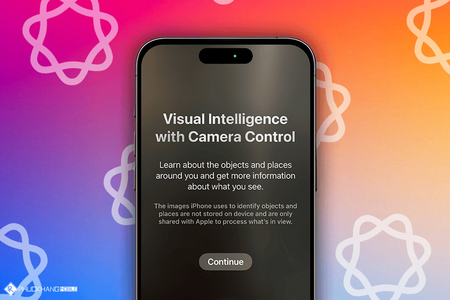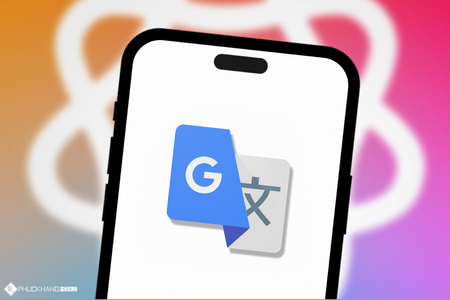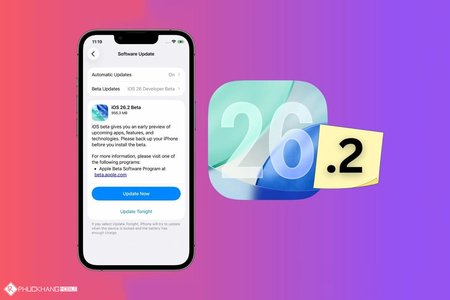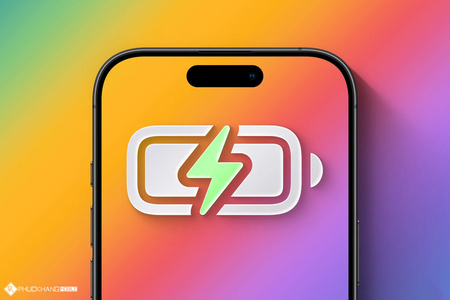Do hệ điều hành iOS chưa có nhiều tùy biến, nên chúng ta thường cảm thấy nó quá "khô khan". Thậm chí là cảm thấy lười khi sử dụng Apple iPhone. Thế nên, bài viết dưới đây sẽ chỉ cho bạn 5 mẹo sử dụng iPhone "siêu hay - siêu tiện", để có thể loại bỏ phần nào sự khô khan này.
1. Sử dụng iPhone bằng giọng nói
Để điều khiển iPhone của mình bằng giọng nói, các bạn vào Cài đặt -> Trợ năng -> Khẩu lệnh -> bật Khẩu lệnh.
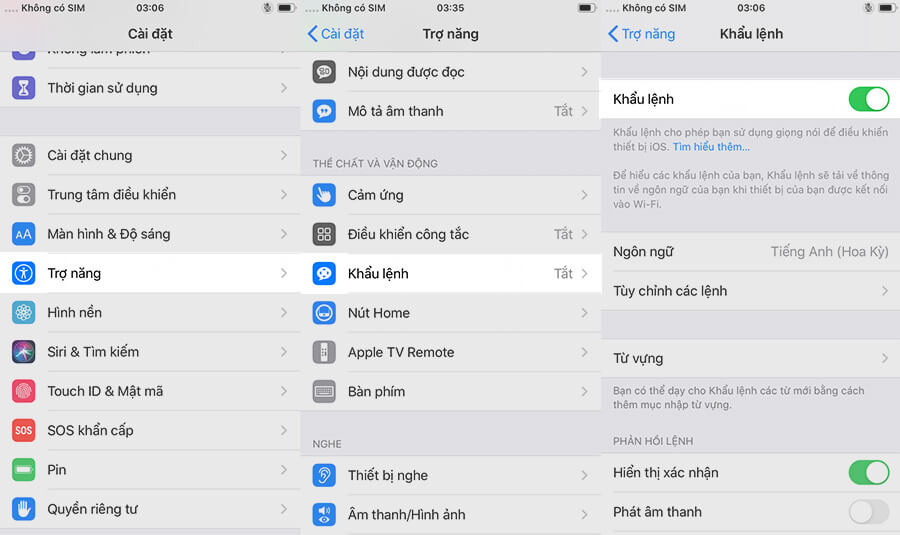
Các bạn sẽ có rất nhiều khẩu lệnh để điều khiển điện thoại như:
- Các lệnh hệ thống & điều hướng:
+ Open: Quay trở lại tác vụ trước đó.
+ Open Control Center: Mở Control Center.
+ Go home: Về màn hình chính.
+ Go back: Quay trở lại tác vụ trước đó.
- Làm việc với mục trên màn hình:
+ Show grid: Phủ lưới trong Máy ảnh.
+ Show names: Xem tên mục.
+ Tap Number>: Chọn mục số mấy.
+ Tap Item name>: Chọn tên mục.
+ Swipe left: Lướt qua trái.
+ Swipe up: Lướt lên.
- Tương tác với thiết bị:
+ Turn up volume: Tăng âm lượng lên.
+ Lock screen: Khóa màn hình.
+ Take screenshot: Chụp ảnh màn hình.
+ Turn on Smart Invert Colors: Bật bộ chuyển màu thông minh.
+ Open Apple Pay: Mở Apple Pay.
- Đọc chính tả và sửa văn bản:
+ Select Phrase>: Chọn một cụm từ.
+ Move down: Di chuyển xuống.
+ Move to end: Di chuyển đến phần cuối.
+ Delete that: Xóa phần được chọn.
+ Correct Phrase>: Chỉnh lỗi chính tả từ được chọn.
+ Uppercase that: In hoa chúng.
+ Copy that: Sao chép chúng.
2. Tạo khẩu lệnh mở màn hình khóa
Để có thể mở màn hình khóa nhanh chóng, bạn hãy tạo khẩu lệnh cho nó bằng cách vào Cài đặt -> Trợ năng -> Khẩu lệnh -> Tùy chỉnh các lệnh.
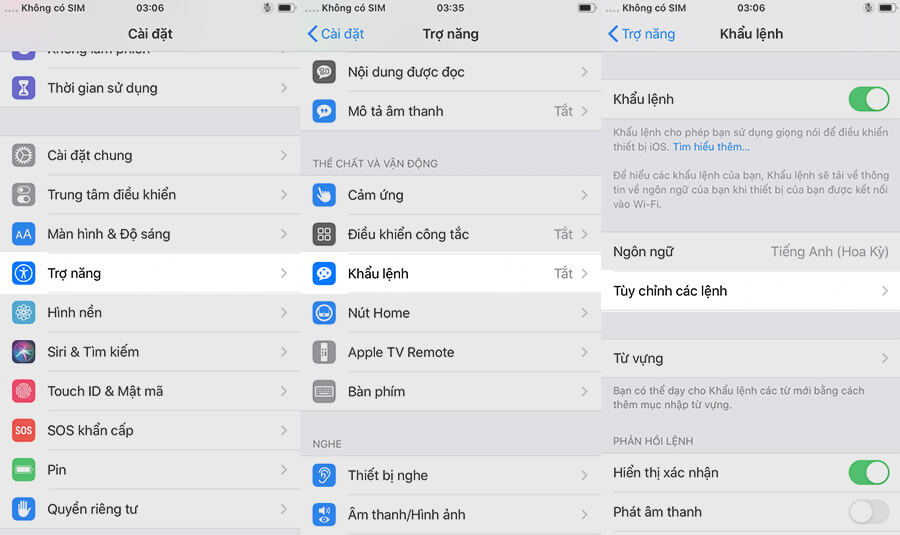
Tiếp theo, chọn Tạo lệnh mới -> nhập một cụm từ bất kì để đọc cho lệnh này (ví dụ: Hello) -> Tác vụ -> Chạy cử chỉ tùy chỉnh.
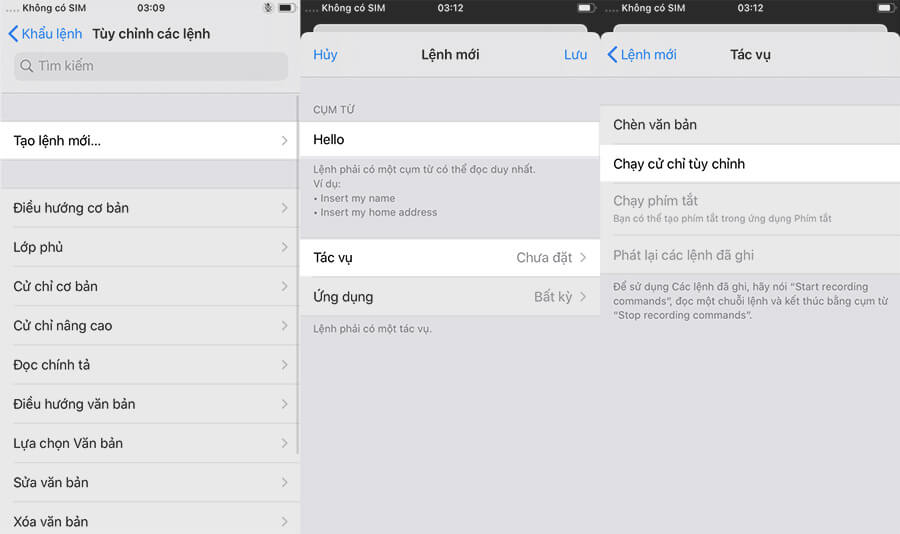
Trong mục Cử chỉ mới, để cử chỉ được chính xác, bạn hãy khóa và mở khóa lại iPhone của mình, bạn cũng nên nhớ những điểm mà bạn nhấn số mật khẩu và nhấn lần lượt trong Cử chỉ mới. Sau đó, nhấn Dừng và Lưu cử chỉ mới. Bây giờ, bạn có thể mở khóa iPhone bằng cách nói "Hello".
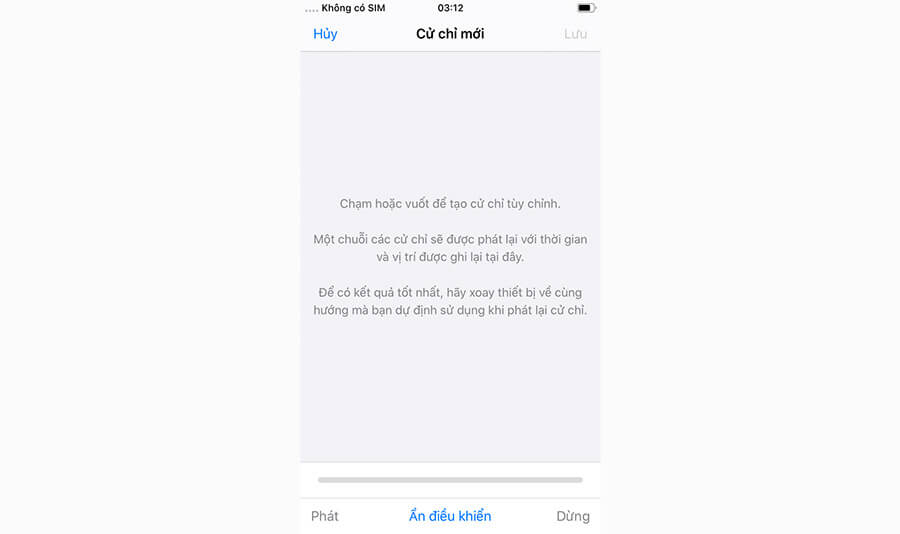
3. Tìm kiếm Spotlight thần thánh
Với các phiên bản iOS 12 trở lên, tìm kiếm nhanh Spotlight sẽ hỗ trợ các bạn rất nhiều tiện ích: tìm kiếm nhanh tất cả mọi thứ trên iPhone của bạn, tính toán nhanh,..... Giúp các bạn sử dụng iPhone nhanh gọn hơn.
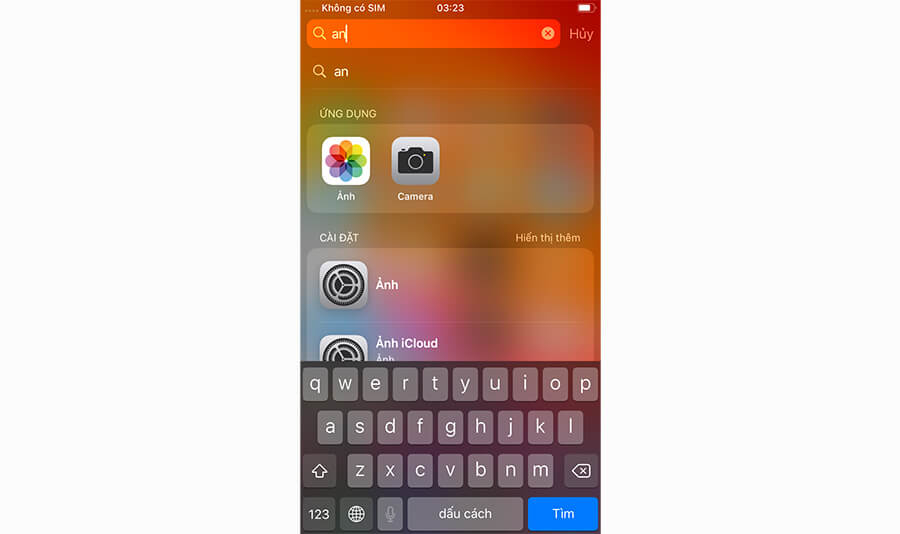
4. Di chuyển nhanh các ứng dụng trên màn hình iPhone
Để di chuyển nhanh hàng loạt ứng dụng trên iPhone, bạn chỉ cần nhấn giữ một ứng dụng bất kì cho đến khi hiện lên chế độ tùy chỉnh. Sau đó, chọn tiếp những ứng dụng cần di chuyển, lập tức, các ứng dụng bạn chọn sẽ thu về một mối, giúp bạn sắp xếp nhanh các ứng dụng.
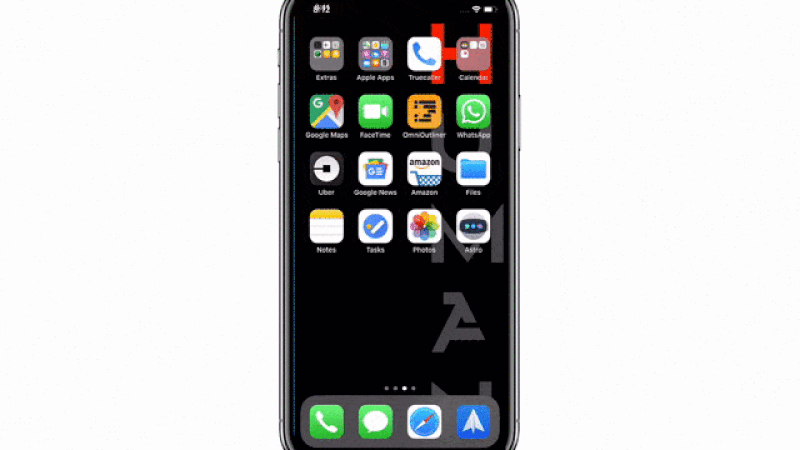
5. Tắt hẳn Wi-fi và Bluetooth ngay tại màn hình chính
Để làm được điều này, bạn chỉ cần mở ứng dụng Phím tắt -> Tạo phím tắt -> Thêm tác vụ -> Tìm kiếm ứng dụng và tác vụ.
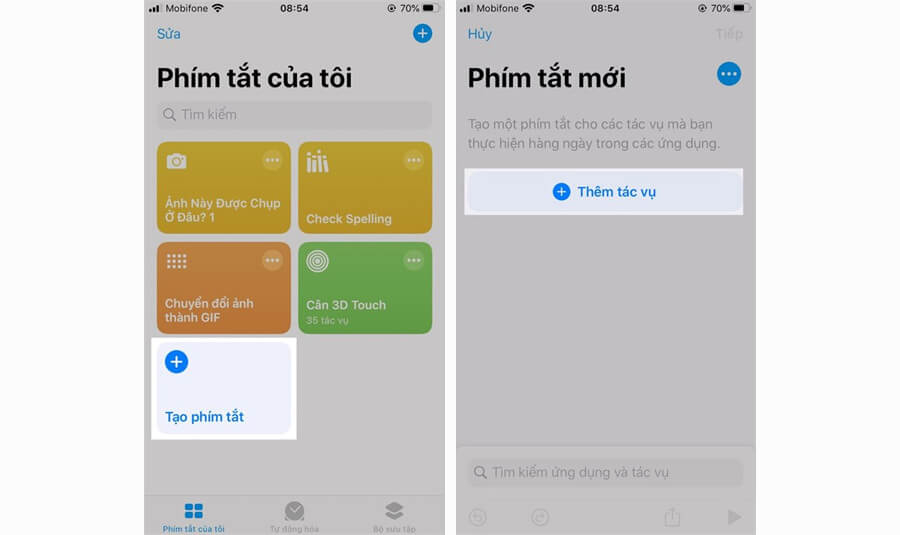
Tiếp đến, nhập Wifi -> Đặt Wi-fi > Chuyển từ Bật sang Tắt. Tiếp tục, bạn nhập Bluetooth -> Đặt Bluetooth -> Chuyển Bluetooth thành Tắt. Sau đó, đặt tên cho phím tắt mới và nhấn Xong.
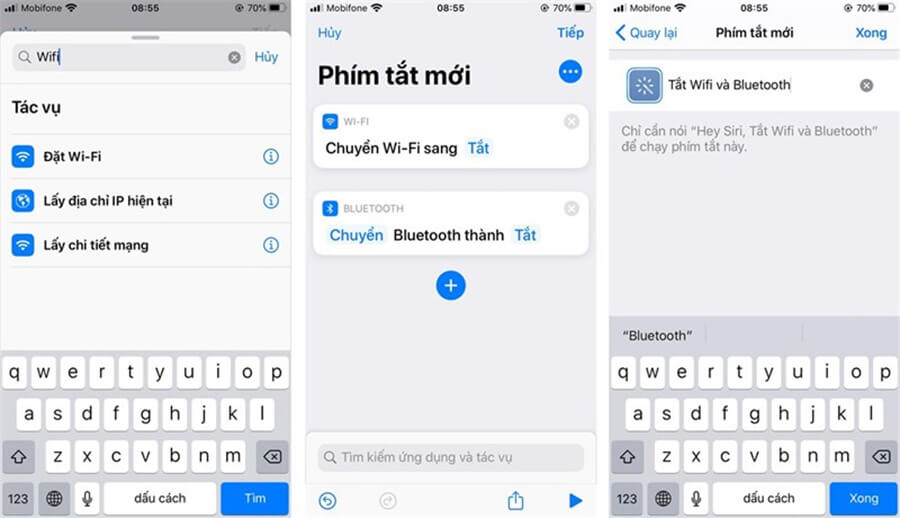
Tại màn hình Widget, bạn chọn Sửa -> Thêm tiện ích. Bạn thêm Phím tắt. Để tắt nhanh, bạn chuyển đến màn hình Widget -> nhấn phím tắt Tắt Wifi và Bluetooth là xong.
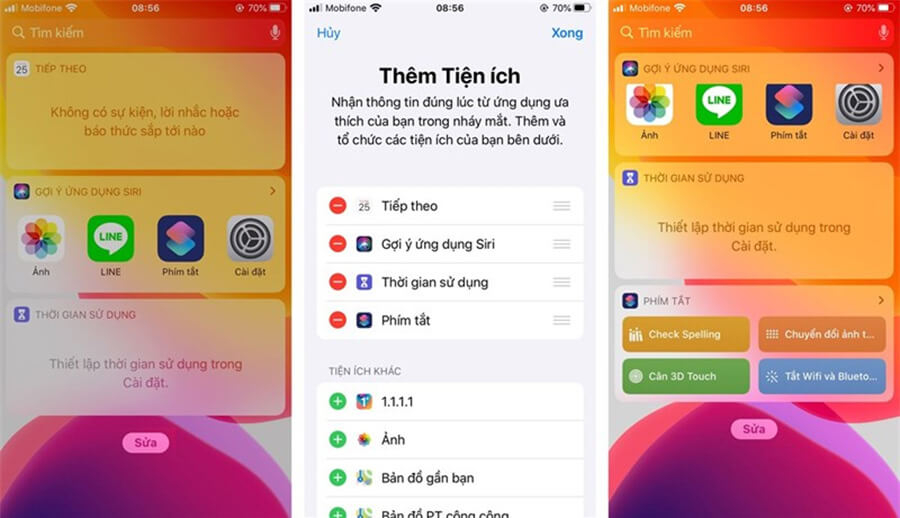
Nguồn: TGDD
Xem thêm: Hướng dẫn sửa lỗi cảm ứng trên iPhone 11 và iPhone 11 Pro không hoạt động